Si vous avez fait le choix de Photoshop ou Photoshop Elements pour retoucher et optimiser vos images, vous devez utiliser un format de fichier capable de conserver la réversibilité des réglages et des retouches apportés à vos photos. Si quatre formats sont possibles (PSD, PSB, PDF Photoshop et TIFF), seuls deux sont particulièrement utilisés par les photographes : TIFF et PSD. Se pose alors la question : lequel des deux choisir…

Comme vous le savez, il existe une multitude de formats de fichier image : JPEG, GIF, PNG, TIFF, DNG, Raw, PSD, BMP etc… Tous sont conçus pour répondre à un besoin et une utilisation bien précise (partage, retouche, stockage/archivage, impression, publication web etc…). D’ailleurs à ce propos, si vous n’êtes pas trop familier avec les différents types de fichiers image et leur utilisation, commencez par lire l’article qui présente les plus connus d’entre eux.
Une petite précision avant d’aller plus loin : si vous utilisez un autre logiciel que l’un des deux Photoshop pour retoucher vos images, la lecture de cet article ne vous servira qu’à améliorer votre culture personnelle. En effet, comme je l’ai annoncé en introduction, cet article concerne essentiellement les utilisateurs d’un de ces deux logiciels. Bien sur, d’autres applications sont parfaitement capables d’enregistrer en TIFF ou PSD mais mais la réversibilité de certaines retouches n’est pas assurée. Voilà qui est dit.
Aujourd’hui cohabitent deux versions de Photoshop :
- la version professionnelle de Photoshop. Il s’agit de la formule par abonnement à 11,99 €/mois. Ça correspond à l’offre Creative Cloud,
- la version grand public de Photoshop. Il s’agit de la formule à licence perpétuelle à 99 €. Ça correspond à l’offre Photoshop Elements.
Si vous ne voyez pas trop quelles peuvent être les différences entre les deux Photoshop, voici un autre article à lire avant d’aller plus loin…
Dès lors que l’utilisateur de l’une ou l’autre de ces applications souhaite sauvegarder ses opérations de retouche il a le choix entre l’un des quatre formats suivants : PSD, PSB, TIFF et PDF Photoshop. Ce sont en effet les seuls capables d’enregistrer la totalité des actions de Photoshop de manière réversible (calques, masques, filtres, réglages, etc…)
Sachant que le format PDF concerne plutôt le monde de l’imprimerie et que le format PSB a été conçu pour les fichiers maousse costaux (j’y reviens plus bas), reste donc au final les formats TIFF et PSD pour enregistrer son travail.
Alors, TIFF ou PSD ?
Pour bien comprendre l’intérêt d’utiliser telle ou telle extension de fichier, il me faut au préalable vous présenter ces deux types de fichiers…
Quelles différences entre les formats TIFF et PSD ?
Si l’on étudie et que l’on compare ces deux formats, on se rend compte qu’il n’y a aucune différence technique fondamentale :
- Tous les deux gèrent bien entendu les calques, les masques, les couches, les objets dynamiques, les dessins vectoriels, les sélections et tout le reste…
- Ils gèrent également les différents modes de couleur (RVB, Lab, CMJN, niveaux de gris, etc…) et aussi les images à grandes profondeur de couleur (16 et 32 bits/couche)
- Ils gèrent bien entendu la transparence (le fameux canal alpha)
- La compression des fichiers est sans perte (compression LZW pour PSD et LZW ou ZIP pour TIFF)
- Ils appartiennent tous les deux à Adobe, l’éditeur des logiciels Lightroom et Photoshop
Bref, ces deux extensions de fichiers images sont de vrais frères jumeaux que rien ne semble distinguer ou presque…
En fait, la seule vraie et véritable différence d’ordre technique concerne le poids maximal que peuvent contenir ces deux extensions de fichiers. Le TIFF peut aller jusqu’à 4 Go là ou le PSD est « limité » à 2 Go (dans ce cas là, il faut passer au format PSB qui est l’équivalent du PSD mais en format volumineux).
Hormis cette capacité maximale, il n’y a rien que le PSD enregistre et que le TIFF n’enregistre pas (et vice versa). Du coup, on peut légitiment se demander pourquoi il existe deux formats et quand utiliser l’un par rapport à l’autre ou l’un plutôt que l’autre ?
Pour bien comprendre, il faut se pencher sur la genèse des deux formats de fichiers.
- Le format PSD a été créé de toutes pièces par Adobe lors de la création de Photoshop. C’est donc le format natif de ce logiciel.
- Le format TIFF n’a pas été créé par Adobe. L’éditeur l’a acquis lorsqu’il a racheté la société Aldus. Donc, à la base, le format TIFF n’est pas conçu pour tourner sous Photoshop.
A ce stade de la lecture de l’article, avantage donc au PSD…
Il faut savoir que les logiciels évoluant, les caractéristiques techniques des extensions de fichiers évoluent elles aussi au fil du temps. Par exemple, au début, le format TIFF ne gérait pas les calques. Il a fallu attendre la version 6 de Photoshop pour que cela devienne réalité.
Adobe a donc, au fil du temps, fait évoluer les spécificités techniques du format TIFF jusqu’à ce que celles-ci soient équivalentes au format PSD. Pour information, le TIFF en est actuellement à la révision 6.0 (inchangée depuis juin 1992). Il se murmure qu’une version 7 serait en préparation, mais bon, attendons…
Parallèlement, le format natif de Photoshop est peu à peu devenu lisible par Illustrator et In Design si bien qu’aujourd’hui, il est parfaitement intégré dans l’écosystème Adobe au point que certains ne le considèrent plus vraiment comme le format natif de Photoshop mais plus celui de la suite Adobe.
Pourquoi Adobe a t-il mis en concurrence ces deux formats de fichiers ? S’agit-il d’une histoire de licences d’utilisation ? J’ai fait des recherches lors de la préparation de l’écriture de cet article mais difficile de trouver des informations fiables. Si quelqu’un à quelque chose là dessus, je suis preneur. La seule conclusion que l’on peut en tirer c’est que le fait que TIFF et PSD soient devenus des standards en imagerie numérique ne peut que faire l’affaire d’Adobe…
TIFF ou PSD ? Lequel est le plus performant ?
La question suivante qui vient à l’esprit est : s’il n’y a pas de différences d’ordre technique entre TIFF et PSD, peut-être qu’il y a une différence en termes de performances ?
La vitesse d’exécution
Certains avancent que la vitesse d’exécution des fichiers est plus rapide en PSD. En l’absence de protocole de test, il me semble plus qu’hasardeux de vouloir comparer la vitesse de traitement selon que l’on utilise le format TIFF ou PSD. En ce qui me concerne, je ne suis pas informaticien mais photographe.
Par contre, le choix du format TIFF offre, lors de l’enregistrement, des options qui peuvent permettre d’optimiser certains paramètres :
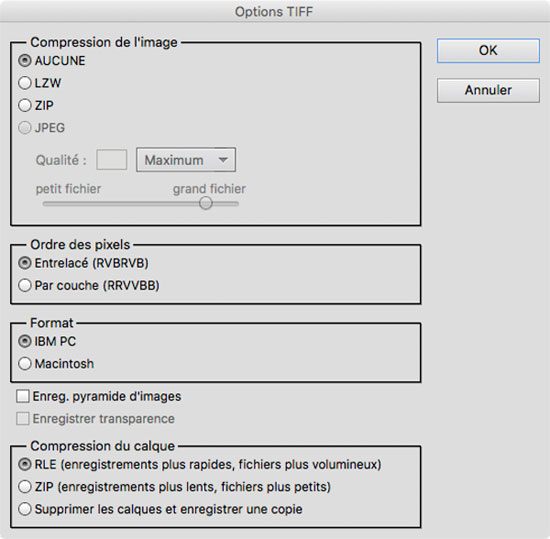
Choix des options lors de l’enregistrement d’une image au format TIFF (capture d’écran Photoshop Elements)
- Le choix de la compression. Il est clair que si l’on choisi l’une des options de compression sans perte proposée par le format TIFF (LZW ou ZIP), le temps de sauvegarde et d’ouverture est plus long que sans compression. C’est tout à fait logique vu que ça correspond à une étape supplémentaire. En parlant de compression, je vous déconseille de choisir la compression JPEG, également proposée mais qui a le désavantage d’être avec perte.
- L’ordre des pixels. L’option Entrelacé, qui est l’option par défaut, permet d’enregistrer les pixels un par un (celui de la couche rouge, puis celui de la couche verte et celui de la couche bleue) avant de passer au pixel suivant. Avec l’option Par couche, le logiciel enregistre tous les pixels correspondant à la couche rouge, puis tous les pixels de la couche verte et enfin ceux de la couche bleue. Avec la seconde option, le taux de compression est normalement meilleur tout en offrant des vitesses de lecture/écriture plus rapides. Par contre, sachez que tous les logiciels ne sont pas capables de lire les fichiers TIFF avec des pixels enregistrés par couche.
- La compression des calques. Vous avez le choix entre deux modes de compression : RLE et ZIP. Sachez que l’option par défaut (RLE) produit des fichiers plus gros que la compression ZIP.
Dans tous les cas, c’est à vous de voir quelles options choisir entre compressions et d’entrelacements…
Mais bon, finalement, la question que l’on peut se poser est est-ce que la vitesse d’exécution est un paramètre vraiment important sachant que les capacités de traitement des ordinateurs s’améliorent continuellement ? Avec une bonne configuration, un fichier de 500 Mo s’ouvre et s’enregistre relativement rapidement. Vous en avez beaucoup vous, des fichiers image de plus de 500 Mo qui peuvent nécessiter les choix d’options présentés ci dessus ?
Le poids des fichiers
Pour vous permettre de visualiser l’incidence de la compression sur le poids des fichiers, j’ai procédé à des tests sur deux photographies très différentes (cf. tableau). A chaque fois, je suis parti l’image en PSD que j’ai Enregistré sous… au format TIFF.
La première photo concerne une image de 74 Mo (3057 x 2035 pixels) à 8 bits/couche, en RVB et comprenant 5 calques, dont 3 calques de réglages.
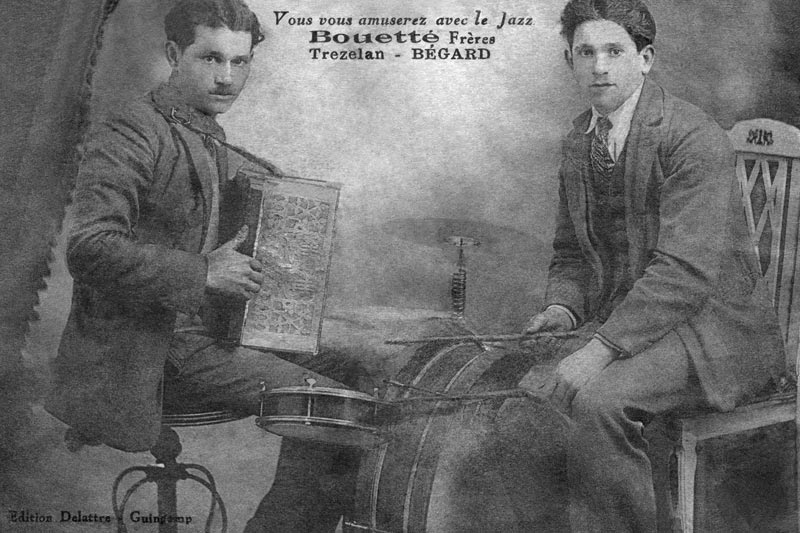
| Entrelacé | Par couche | |
|---|---|---|
| TIFF sans compression | 74 Mo | 74 Mo |
| TIFF compression LZW | 63,6 Mo | 71,8 Mo |
| TIFF compression ZIP | 61,1 Mo | 68,7 Mo |
| TIFF sans compression aplati | 18,7 Mo | 18,7 Mo |
| TIFF compression LZW aplati | 8,4 Mo | 16,6 Mo |
| TIFF compression ZIP aplati | 5,9 Mo | 13,5 Mo |
| TIFF compression LZW et compression calque ZIP | 56,4 Mo | 64,6 Mo |
| TIFF compression ZIP et compression calque ZIP | 53,9 Mo | 61,5 Mo |
La seconde photo, plus petite, est issue d’un PSD de 10,9 Mo (1068 x 1202 pixels) à 8 bits/couche, en RVB et comprenant 8 calques (dont 4 associés à des masques de fusion) + et une couche alpha (la sélection de la carte de l’Inde).

| Entrelacé | Par couche | |
|---|---|---|
| TIFF sans compression | 14,6 Mo | 14,6 Mo |
| TIFF compression LZW | 10,8 Mo | 10,7 Mo |
| TIFF compression ZIP | 10,6 Mo | 10,4 Mo |
| TIFF sans compression aplati | 5,2 Mo | 5,2 Mo |
| TIFF compression LZW aplati | 1,4 Mo | 1,3 Mo |
| TIFF compression ZIP aplati | 1,2 Mo | 1,1 Mo |
| TIFF compression LZW et compression calque ZIP | 8,1 Mo | 8 Mo |
| TIFF compression ZIP et compression calque ZIP | 7,9 Mo | 7,7 Mo |
Comme vous pouvez le constater, l’effet des différentes compressions est réel. Si vous êtes ric-rac coté stockage, ce sont des options à privilégier. On constate également que les résultats de compression sont inversés entre l’option Entrelacé et Par couche entre les deux photos. Le fait que les valeurs de rouge, de vert et de bleu soient identiques pour chaque pixel de la photo noir et blanc y est sans doute pour quelque-chose…
La compatibilité
Ce dernier critère n’est pas un critère de performance mais plus un critère d’universalité.
Pour qu’un format numérique devienne un standard, il faut que celui-ci soit supporté par un maximum de logiciels. A ce jeu là, le TIFF est plus universel que le PSD. C’est l’équivalent du JPEG mais en version non destructive : tous les logiciels savent le lire.
Par contre, format universel ou pas, il faut également savoir qu’un TIFF multi-calques ne se présentera pas de la même manière selon qu’il est ouvert par le logiciel qui l’a généré ou un logiciel tiers. En effet, si vous ouvrez le TIFF dans un logiciel différent de Photoshop, de nombreux réglages ne s’afficheront plus et ne seront plus modifiables. Par exemple, comment modifier l’effet d’un calque de réglage Courbes qui existe dans Photoshop mais pas dans Photoshop Elements ? Si l’effet du calque de réglage est toujours visible dans la version grand public de Photoshop, il ne sera par contre pas modifiable. Et si le destinataire ouvre le fichier TIFF dans un autre logiciel que l’un des deux Photoshop, il va de soit que de nombreux calques auront été fusionnés du fait que les fonctions de retouche sont différentes entre les deux applications.
Pour préserver l’universalité du TIFF, il faut donc aplatir l’image. En clair, elle ne doit plus avoir qu’un seul calque. La performance du fichier TIFF est à ce prix. C’est bien entendu pour cette raison que la boite de dialogue Enregistrer propose une option permettant d’aplatir l’image lors de l’enregistrement au format TIFF.
Conclusion
Pour conclure, on peut résumer les choses de la façon suivante :
- Utilisez le format PSD pour enregistrer vos images multi-calques. C’est le format natif du logiciel. Il est parfait pour enregistrer la totalité de votre travail. Et puis, si vous utilisez Illustrator ou In Design, l’intégration est parfaite entre les 3 logiciels.
- Utilisez le format TIFF pour les images aplaties destinées à l’archivage ou au transfert à des tiers. Avec lui, vous avez l’assurance que tout le monde pourra visualiser vos photos et pendant très longtemps.
En plus, de cette manière, vous savez d’un coup d’oeil à quelle étape du processus correspondent vos images (JPEG/Raw → photo d’origine, PSD → photo retouchée multi-calques, TIFF → photo retouchée aplatie).
Si vous utilisez un autre logiciel que Photoshop, conservez le choix du format TIFF aplati pour les raisons évoquées ci-dessus.

 Bonjour et bienvenue, moi c'est Loïc.
Quand je ne rédige pas d'articles,
Bonjour et bienvenue, moi c'est Loïc.
Quand je ne rédige pas d'articles,
Merci pour ce généreux vade-mecum si éclairant, bravo pour la clarté des explications, félicitations pour l’extrême concision.
J’ai vraiment aimé l’idée de ce blog. Merci beaucoup d’avoir partagé des informations utiles que vous pouvez utiliser dans votre travail. bonne chance
Bonsoir Loïc
Tu n’as pas abordé le mode TIFF proposé par le Scanner, on ne peut modifier que la résolution. Mon appareil produit un Color Profile : EPSON sRGB. Pour scanner une image et la retoucher, quels seront les meilleurs paramètres pour un traitement avec Photoshop CC (Color Space, bit depth…) ou avec Adobe Camera RAW?
Merci pour ton travail et tes recherches.
Charles
Bonjour Charles,
En fait, tout dépend du logiciel de numérisation utilisé. Par exemple, avec un logiciel comme Vuescan, il est parfaitement possible de créer des TIFF à 16 bits/couche, à la résolution souhaitée, dans l’espace couleur de son choix, etc…
Je ne peux pas donner de paramètres d’exportation en TIFF car ceux-ci vont dépendre de l’état initial de la photo à numériser, du travail à réaliser et de vos connaissances en retouche d’image. Par exemple, une vieille photo à restaurer sera de préférence numérisée en 16 bits là ou le 8 bits suffira peut-être pour une simple copie.
J’ai photoshop élément Je ne m’en sers absolument plus. J’utilise uniquement DxO , les calques et compagnie… J’avais mon labo argentique …alors bon je reste photographe pas graphiste ni informaticien ….